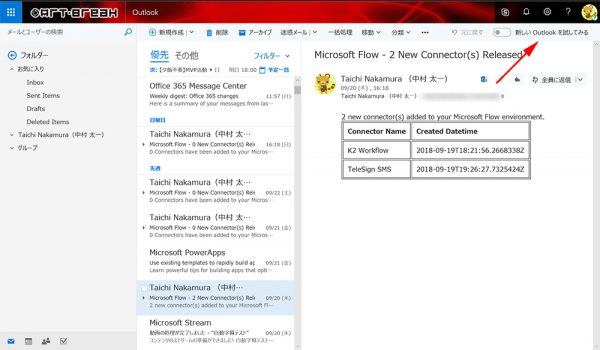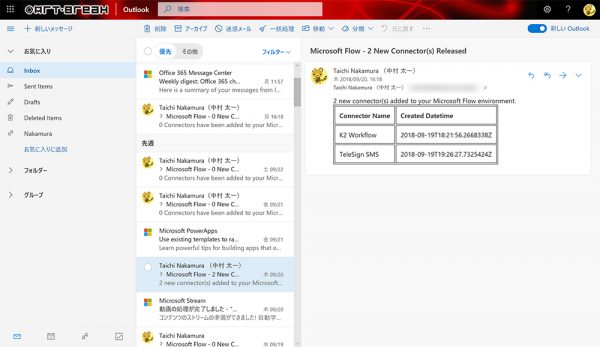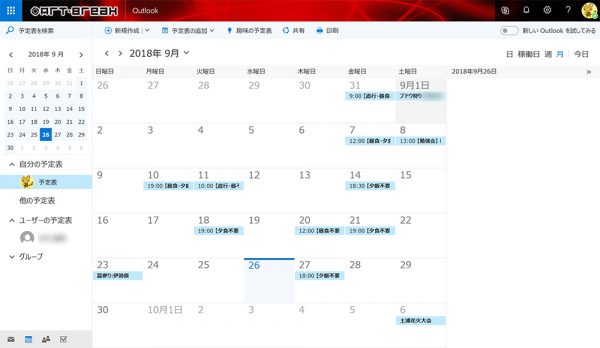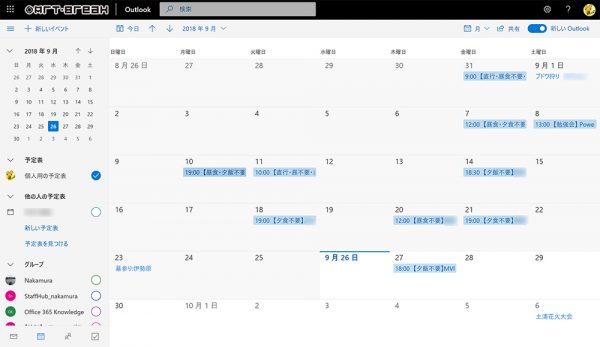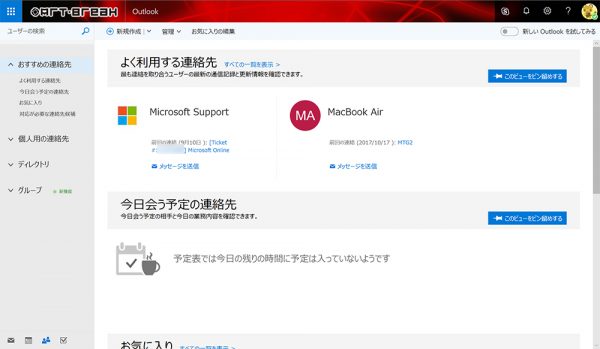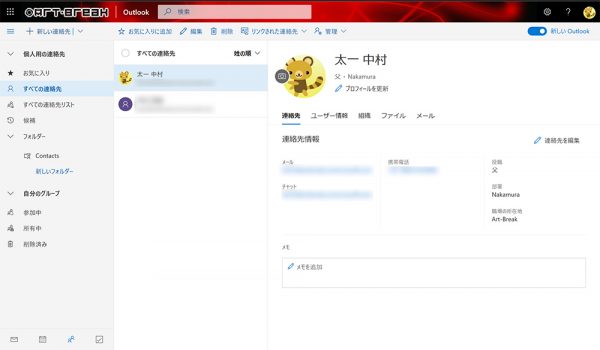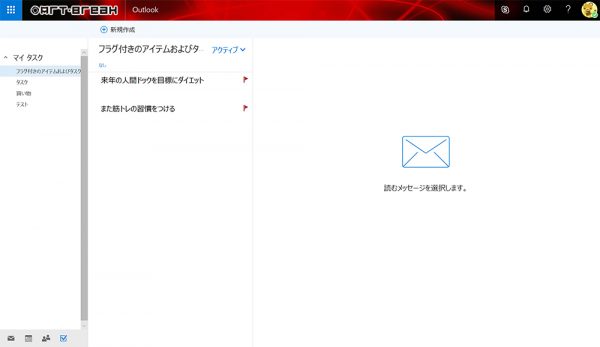先に正直言いますが、 Outlook on the Web は非常にたまにしか使いません…。とはいえ、僕のテナントにも「新しい Outlook」への切り替えボタンが表示されたのでチェックしてみます。
右上に「新しい Outlook を試してみる」という表示があり、切り替えボタンがあります。それをクリックすると…
3カラムの構造など大きなレイアウトの変更はないようです。パッと見は少しスッキリした印象です。左カラムのメニューはアイコンが表示されているし、真ん中のメールを選択するカラムもスッキリし1ページあたりの表示件数が増えます。
検索窓が Office 365 ナビゲーションバー 内に移動されています。たしかにここは空いてるスペースなのですが、テナントでブランディングしている場合は、指定している背景画像を考慮する必要があるかも?
左上のバーガーメニューのアイコンはクリックすると左カラムが格納されるので、メール本文を表示するスペースが広がります。(ただ、世間一般のバーガーメニューとは使い方が違うというか、「あ、そうなるんだ?」という感じになりました。つまり直感的ではないなという個人的印象)
こちらもスッキリしましたね。
ここでは Office 365 ナビゲーションバー の背景画像が表示されません。そのうち直るでしょうけど。
予定表だけじゃないけど、地味に現在の表示では Office 365 ナビゲーションバーの右に Skype for Business のアイコンがあるけど、新しい表示では表示されていませんね。
これこそ僕は使っていない連絡先。活用する必要がなかったりするのですが、この画面は特によくわからない。
ここはパっと見では一番大きく変わってるかも。シンプルに連絡先っぽい画面になりましたね。これなら使おうって気になるかも?
Microsoft To-Do がありますからね。っていうか Microsoft To-Do と同期しているとはいえややこしいので、そのうちなくなるんじゃないかと思ってるんですがどうでしょう。
速報的に見た目だけをチェックしたので機能面での違いなどはよくわかりません。現在の表示だとメール・予定表・連絡先・タスクを行き来しても同タブで遷移するけど、新しい表示だと別タブで増えていくので、今までと同じ感覚で行き来するとタブがいつの間にかいっぱい増えてることになりますね。
今のところ新しくして困ることはなさそうなのでこのままで使ってみます。(まぁ、冒頭の通り、滅多に使わない事は変わらないとは思いますが…)